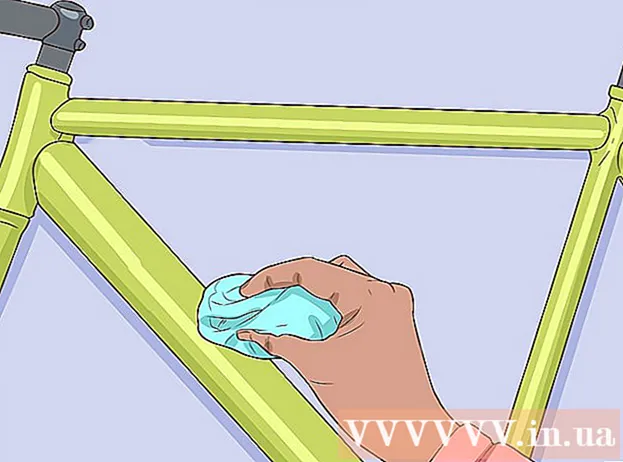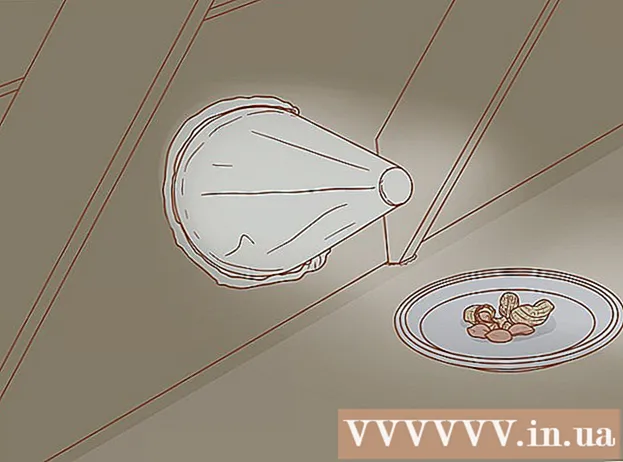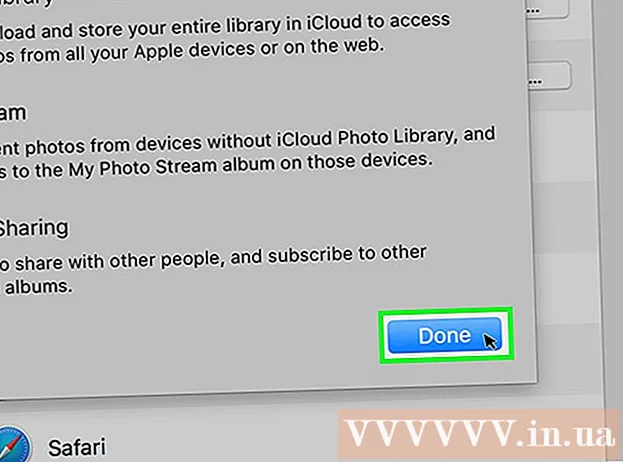Автор:
Randy Alexander
Дата Створення:
25 Квітень 2021
Дата Оновлення:
24 Червень 2024

Зміст
Ця wikiHow вчить вас, як змінити розмір тексту на комп’ютері з ОС Windows або Mac, а також як змінити розмір тексту у веб-браузері вашого комп’ютера.
Кроки
Спосіб 1 із 6: На комп’ютері з ОС Windows
. Клацніть логотип Windows у нижньому лівому куті екрана.
. Клацніть на піктограму шестірні внизу ліворуч у вікні Пуск.

Шукач. Клацніть на синій значок програми пошуку людського обличчя на панелі Dock на вашому комп’ютері Mac.
.
- Клацніть Системні налаштування ... (Налаштування системи) у спадному меню.
- Клацніть Загальні (Загальне).
- Клацніть спадне вікно "Розмір піктограми бічної панелі".
- Клацніть розмір (наприклад: Середній - середній).

.- Клацніть Системні налаштування ....
- Клацніть Доступність (Доступність).
- Клацніть Збільшити.
- Поставте прапорець "Використовувати комбінації клавіш для збільшення" (Використовуйте комбінації клавіш для збільшення / зменшення).
- Використовуйте комбінації клавіш Варіант+⌘ Команда+8 щоб активувати функцію масштабування, потім натисніть Варіант+⌘ Команда++ для збільшення та Варіант+⌘ Команда+- щоб зменшити. реклама
Метод 3 з 6: У Google Chrome

Гугл хром. Клацніть або двічі клацніть на піктограму додатка Chrome у формі сфери червоного, жовтого, зеленого та синього кольорів.- Примітка. Якщо ви хочете змінити розмір параметрів меню веб-браузера, вам потрібно скористатися лупою (Windows) або Zoom (Mac).
Змініть розмір шрифту на певних веб-сторінках. Якщо вам потрібно лише збільшити / зменшити веб-сторінку, ви можете використовувати комбінацію комбінацій клавіш. Це працює лише для веб-сайтів, які потрібно збільшити / зменшити, і тоді вам може знадобитися повторити дію, якщо ви очистите файли cookie веб-переглядача:
- Перейдіть на веб-сторінку, розмір якої потрібно змінити.
- Постривай Ctrl (Windows) або ⌘ Команда (Мак).
- Збільште, натиснувши позначку + утримуючи ключ Ctrl або ⌘ Команда.
- Зменште, натиснувши позначку - утримуючи ключ Ctrl або ⌘ Команда.
Клацніть позначку ⋮ у верхньому правому куті вікна. З'явиться спадне меню.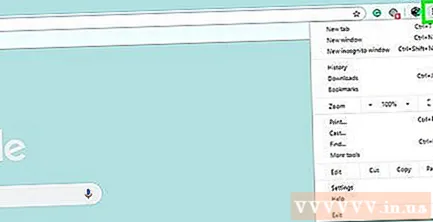
Клацніть Налаштування. Варіант знаходиться близько середини випадаючого меню. З'явиться сторінка налаштувань.
Прокрутіть униз і клацніть спадне меню "Розмір шрифту". Цей параметр знаходиться в групі опцій "Зовнішній вигляд" у верхній частині сторінки. З'явиться спадне меню.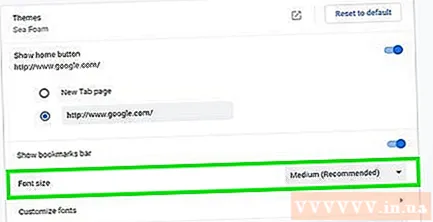
Виберіть розмір шрифту, який потрібно використовувати. У спадному меню натисніть Тип розміру (наприклад Середній) являє собою ступінь збільшення масштабу.
Перезапустіть Chrome. Щоб продовжити, закрийте Chrome і знову відкрийте його. Це забезпечить відкриття сторінок відповідно до потрібного розміру шрифту. реклама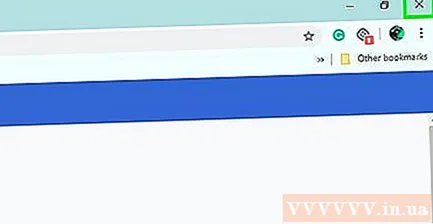
Метод 4 з 6: У Firefox
Відкрийте Firefox. Клацніть або двічі клацніть на піктограму програми "помаранчева лисиця", обгорнуту навколо синього глобуса.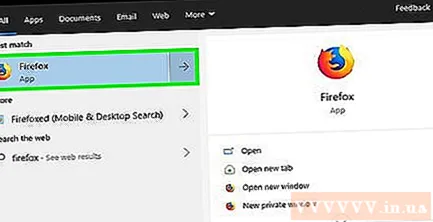
- Примітка: якщо ви хочете змінити розмір параметрів меню веб-браузера, вам потрібно використовувати екранну лупу (Windows) або масштабування (Mac).
Зміна розміру тексту на певних веб-сторінках. Якщо ви хочете збільшити / зменшити лише певну веб-сторінку, ви можете скористатися комбінацією клавіш. Це стосуватиметься лише сторінки, на якій ви перебуваєте, і вам доведеться знову збільшувати / зменшувати масштаб, якщо ви очистите файли cookie веб-переглядача:
- Перейдіть на веб-сторінку, розмір якої потрібно змінити.
- Постривай Ctrl (Windows) або ⌘ Команда (Мак).
- Збільште, натиснувши позначку + утримуючи ключ Ctrl або ⌘ Команда.
- Збільште, натиснувши позначку - утримуючи ключ Ctrl або ⌘ Команда.
Клацніть на кнопку зображення ☰ у верхньому правому куті вікна. З'явиться спадне меню.
Клацніть Варіанти (Необов’язково) зі спадного меню. З'явиться сторінка Параметри.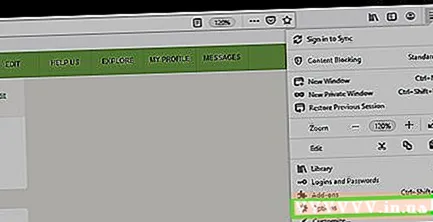
- На комп’ютері Mac натисніть Преференції у спадному меню.
Прокрутіть униз до розділу "Мова та зовнішній вигляд". Параметри розташовані вгорі сторінки параметрів.
Клацніть Розширений ... (Додатково). Параметр знаходиться внизу праворуч у розділі "Мова та зовнішній вигляд". З'явиться спадне меню.
Зніміть прапорець "Дозволити сторінкам вибирати власні шрифти". Варіант знаходиться внизу спливаючого вікна.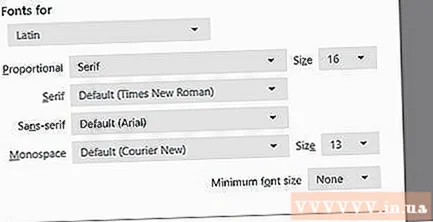
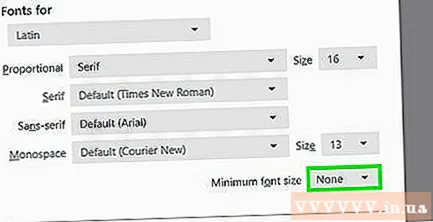
Клацніть спадне меню "Мінімальний розмір шрифту". Варіант знаходиться посередині спливаючого вікна. З'явиться спадне меню.
Клацніть розмір шрифту. У спадному меню натисніть мінімальний розмір, який ви хочете використовувати для тексту браузера.
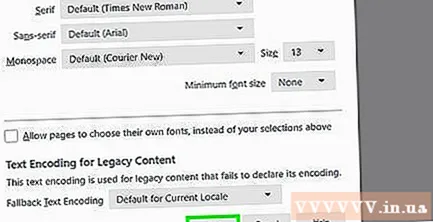
Клацніть в порядку внизу вікна.- Якщо ви виберете розмір більше 24, Firefox попередить вас, що деякі сторінки можуть стати непридатними.
Перезапустіть Firefox. Закрийте та знову відкрийте Firefox. Це гарантує, що цей параметр стосується всіх майбутніх сайтів Firefox. реклама
Метод 5 з 6: На Microsoft Edge
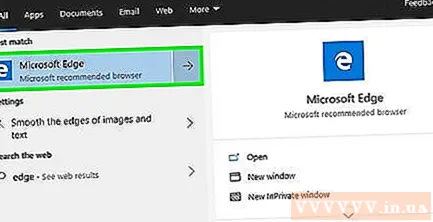
Відкрийте Microsoft Edge. Клацніть або двічі клацніть на синій (або білий) значок програми Microsoft Edge.- Примітка: якщо ви хочете змінити розмір параметрів меню веб-браузера, вам потрібно скористатися функцією лупи на вашому комп’ютері.
Клацніть позначку ⋯ у верхньому правому куті вікна. З'явиться спадне меню.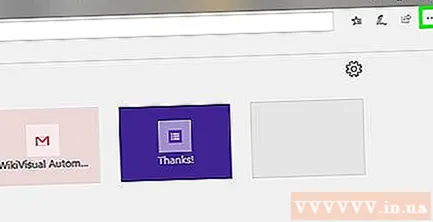
Збільшити або зменшити. У розділі "Масштаб" спадного меню натисніть позначку - щоб зменшити і клацніть на закладці + щоб збільшити.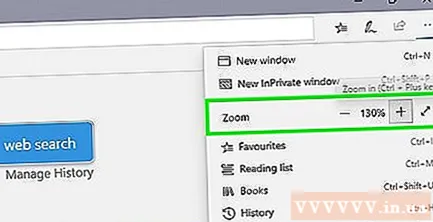
- На відміну від багатьох веб-браузерів, коли ви використовуєте це меню для збільшення чи зменшення веб-сторінки в Edge, розмір інших відвідуваних веб-сторінок також зміниться.
Метод 6 з 6: На Safari
Відкрийте Safari. Клацніть або двічі клацніть синю піктограму програми компаса Safari у док-станції Mac.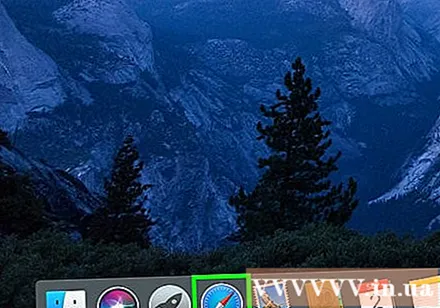
- Примітка. Якщо ви хочете змінити розмір параметрів меню веб-браузера, вам потрібно використовувати функцію масштабування на вашому Mac.
Змініть розмір тексту на певній сторінці. Якщо ви хочете збільшити / зменшити лише певні веб-сторінки, ви можете використовувати комбінації клавіш. Зміна стосуватиметься лише цього веб-сайту, і вам доведеться вжити заходів ще раз, якщо ви очистите файли cookie веб-переглядача: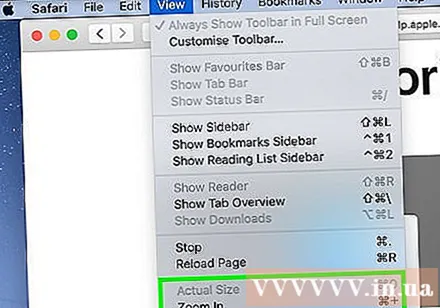
- Перейдіть на веб-сторінку, розмір якої потрібно змінити.
- Постривай Ctrl (Windows) або ⌘ Команда (Мак).
- Збільште, натиснувши позначку + утримуючи клавішу Ctrl або ⌘ Команда.
- Зменште, натиснувши позначку - утримуючи клавішу Ctrl або ⌘ Команда.
- Ви можете натиснути на опцію Переглянути і вибрати Реальний розмір (Фактичний розмір) зі спадного меню повертає початковий розмір веб-сторінки.
Клацніть Сафарі. Цей пункт меню знаходиться у верхньому лівому куті екрана. З'явиться спадне меню.
Клацніть Налаштування…. Цей параметр є у спадному меню Сафарі.
Клацніть на картці Розширений у верхньому правому куті вікна Налаштування.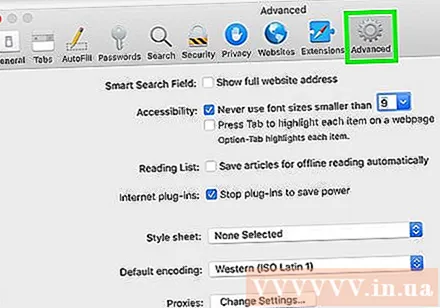
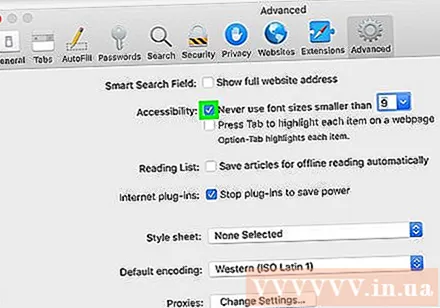
Поставте прапорець "Ніколи не використовуйте шрифти, менші за" (Ніколи не використовуйте шрифти, менші за). Це поле є у списку опцій "Доступність".
Клацніть спадне меню "9" праворуч від рядка "Ніколи не використовуйте розміри шрифту менше". З'явиться спадне меню.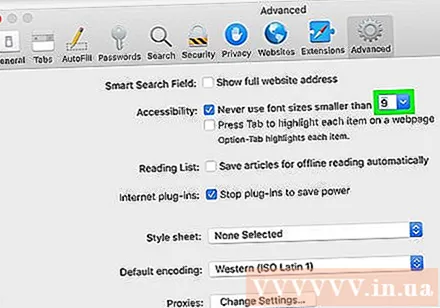
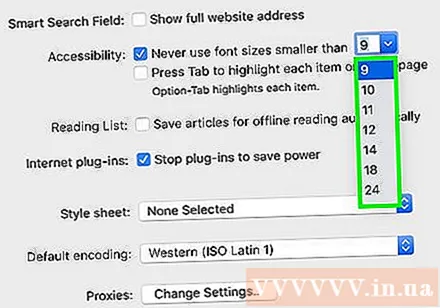
Виберіть розмір тексту. Клацніть розмір у спадному меню, щоб використовувати його як стандартний розмір шрифту браузера.
Перезапустіть Safari. Для цього вимкніть і ввімкніть Safari. Це робиться для того, щоб налаштування розміру шрифту застосовувалось у вашому браузері. реклама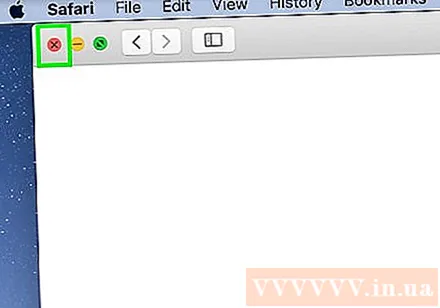
Порада
- Використання функції лупи чи масштабу на вашому комп’ютері - це швидкий спосіб збільшити вміст екрана без редагування налаштувань будь-якої з функцій на комп’ютері.
Увага
- На жаль, ми не можемо звести до мінімуму за допомогою меню Налаштування на комп’ютері з ОС Windows; Найменший розмір тексту, який ви можете вибрати, - це 100%.